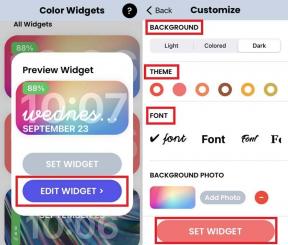Authy-koder fungerer ikke: Slik løser du det
Android Tips Og Triks / / August 05, 2021
I dag er sikkerheten på internett blitt forsterket takket være begrepet tofaktorautentisering. Ikke bare Google Authenticator, vi har også mange pålitelige apper fra tredjeparter som imøtekommer 2FA. En av dem er Authy, som er ganske populær. Noen ganger klager imidlertid brukere at det ikke fungerer. Dette er ganske alvorlig, da det kan hindre påloggingen din til en bestemt app.
I denne guiden vil jeg fortelle deg hvordan du løser hvis Authy Codes fungerer ikke på enheten. Det er visse enkle hacks der ute som lekmannsbrukere ikke er klar over. Enkle tilpasninger kan også løse de store teknologiske hakene. Jeg har satt opp noen av feilsøkene for Authy-koder som skal hjelpe deg. Så ikke gå glipp av guiden hvis du bruker Authy.
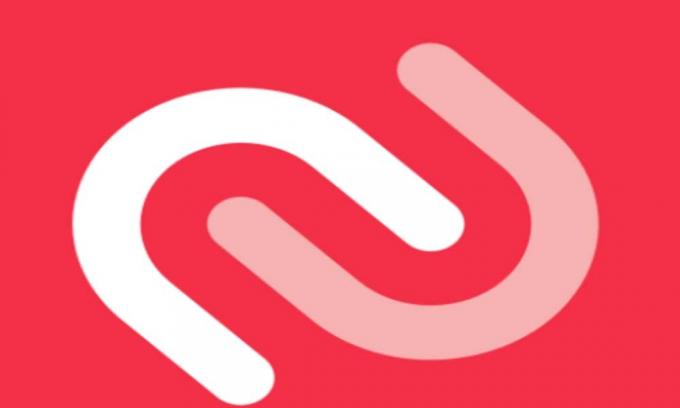
Innholdsfortegnelse
-
1 Authy-koder fungerer ikke: Slik løser du det
- 1.1 Oppgav du de riktige legitimasjonene
- 1.2 Sette opp riktig tid hvis Authy-koder ikke fungerer
- 1.3 Husker du sikkerhetskopikoden
- 1.4 Prøv å tømme hurtigbufferen i appen
Authy-koder fungerer ikke: Slik løser du det
Her er noen av løsningene på dette problemet.
Oppgav du de riktige legitimasjonene
Legitimasjon refererer til telefonnummeret, e-post som er de viktigste attributtene for implementering av tofaktorautentisering for ethvert program. Så du må sjekke om telefonnummeret og e-postadressen du legger inn på Authy er riktige eller ikke. Ofte skynder folk seg feil og legger ut feil informasjon utilsiktet. Så du bør dobbeltsjekke det.
- Åpne Authy Codes
- Trykk på på høyre side 3-prikk knapp
- Trykk deretter på Innstillinger > gå til Min konto kategorien
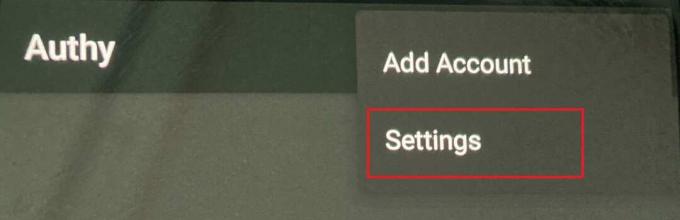
- Sjekk om informasjonen om telefonen og e-postadressen din er riktig eller ikke.

Vet du | Slik deaktiverer du irriterende varsler om programvareoppdatering på Samsung Galaxy Device
Sette opp riktig tid hvis Authy-koder ikke fungerer
Som vi vet genererer 2FA en ny unik kode hvert 30. sekund, du må synkronisere tiden for sonen din riktig med appen. Noen ganger må du kanskje reise til en annen region i landet ditt eller et annet land. Tiden varierer fra sted til sted.
Så det beste å gjøre er å angi automatisk tid.
- Gå til Innstillinger > System
- Trykk deretter på Dato og tid
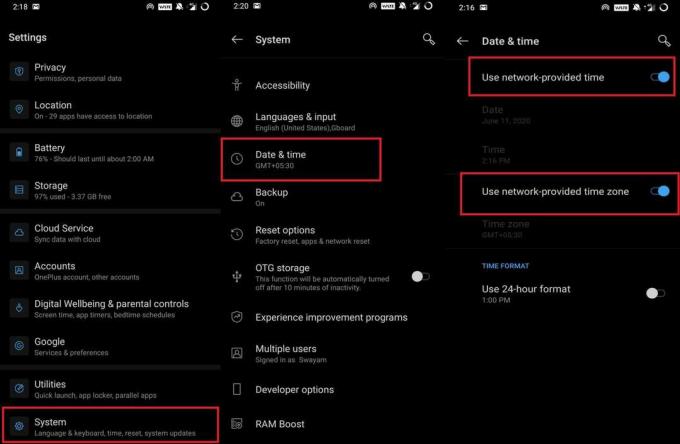
- hvis du ser noe som heter Bruk tid for nettverk, aktiver det.
Husker du sikkerhetskopikoden
2FA og sikkerhetskopikoder går hånd i hånd. For hver app som implementerer 2-faktor-autentisering, letter den også en sikkerhetskopikode. Du må ha notert sikkerhetskopikoden mens du konfigurerte 2FA for en bestemt app eller et nettsted. Du kan bruke den til å logge på den appen hvis du ikke logger på med den vanlige metoden på Authy Codes.
Prøv å tømme hurtigbufferen i appen
For dette,
- Gå til Innstillinger > Applikasjonsnotifikasjoner
- Trykk på Se alle apper
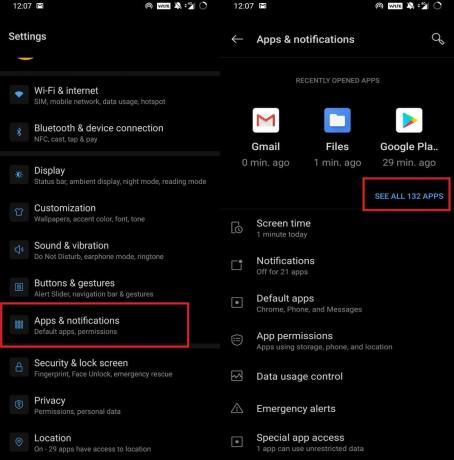
- Bla til Authy. Trykk på den
- Trykk deretter på på neste skjerm Lagring og hurtigbuffer
- Trykk på Tøm cache og Slett data

- Start enheten på nytt
Det er det, gutter. Prøv disse feilsøkingsmetodene og sjekk om du kan bruke Authy-koder igjen. Sikkerhetskopieringskoder og bruk av riktig tidssone bør definitivt løse problemene. Gi meg beskjed i kommentarseksjonen hvilken løsning som fungerte for deg.
Les neste,
- Slik løser du hvis Apple Pay ikke fungerer på PCen din
- Hvordan konvertere Raspberry Pi til Captive Portal WiFi Access Point
- Installer skrifter på den nyeste Ubuntu 20.04 [Komplett guide]
Swayam er en profesjonell teknologisk blogger med mastergrad i dataprogrammer og har også erfaring med Android-utvikling. Han er en trofast beundrer av Stock Android OS, bortsett fra teknisk blogging, elsker han å spille, reise og spille / lære gitar.